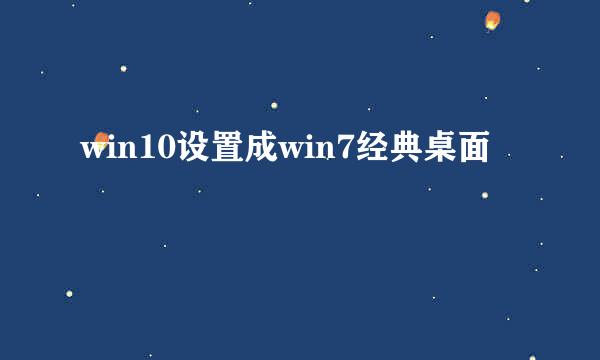win10局域网如何传文件
编辑:Simone
2024-11-08 08:58:23
606 阅读

win10局域网如何传文件?
1、鼠标右击需要传输的文件,选择“授权访问权限”,然后点击“特定用户”,如图所示。
2、在弹出界面添加用户,如果对局域网内所有用户开放,就填写everyone,点击“添加”。
3、然后选择权限级别,根据自己需要选择。
4、接着点击“共享”,等待完成共享。
5、当电脑提示“你的文件已共享”,就可以查看共享的文件,点击“完成”。
6、这样其他用户点击“网络”,或输入您电脑的IP地址,就可以访问刚刚共享的文件了。
1、鼠标右击需要传输的文件,选择“授权访问权限”,然后点击“特定用户”,如图所示。
2、在弹出界面添加用户,如果对局域网内所有用户开放,就填写everyone,点击“添加”。
3、然后选择权限级别,根据自己需要选择。
4、接着点击“共享”,等待完成共享。
5、当电脑提示“你的文件已共享”,就可以查看共享的文件,点击“完成”。
6、这样其他用户点击“网络”,或输入您电脑的IP地址,就可以访问刚刚共享的文件了。
版权声明:本站【趣百科】文章素材来源于网络或者用户投稿,未经许可不得用于商用,如转载保留本文链接:https://www.qubaik.com/life/52494.html